金山毒霸在右键菜单中添加金山粉碎器的教程
时间:2023-10-04 16:35:34作者:极光下载站人气:0
金山毒霸是一款热门的反病毒软件,简洁清爽的界面让用户可以轻松上手使用,而且金山毒霸为用户提供了垃圾清理、数据恢复、开机加速等功能,可以一键加速提高电脑速度以及深度清理电脑垃圾,因此金山毒霸受到了许多用户的喜欢,当用户在使用金山毒霸时,想要在电脑桌面的右键菜单中添加上金山粉碎器来彻底粉碎不需要的文件,但是有用户不知道怎么添加便问到这个问题,其实设置的方法是很简单的,用户直接进入到设置窗口中,在基本设置板块中可以看到有右键菜单设置选项卡即可添加,那么下面就和小编一起来看看金山毒霸在右侧菜单中添加金山粉碎器的方法教程吧,希望用户能够喜欢。

方法步骤
1.用户打开金山毒霸,并来到主页上点击右上角的三横图标,将会弹出下拉选项卡
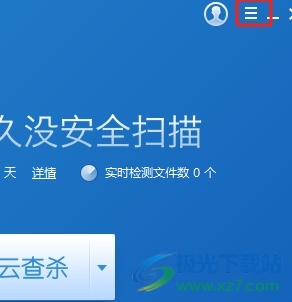
2.在下拉选项卡中,用户点击设置选项,页面将会发生切换,进入到设置窗口中
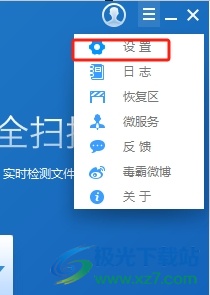
3.在打开的设置窗口中,用户在基本设置板块中点击右键菜单设置选项卡
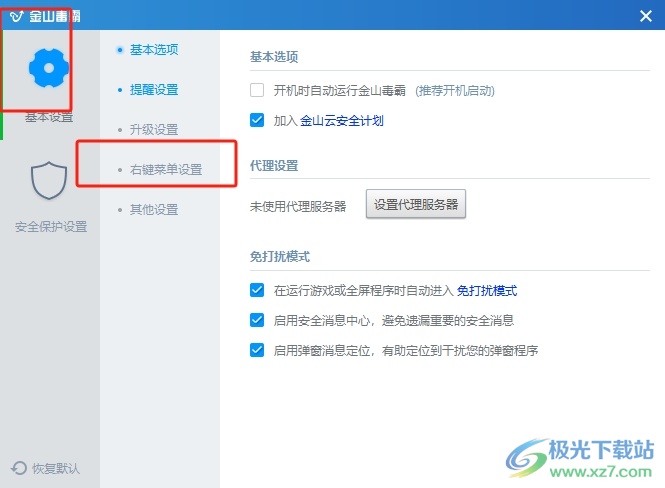
4.接着在右侧的右键内容设置板块中,勾选在右键菜单栏中添加使用金山粉碎器彻底删除文件选项
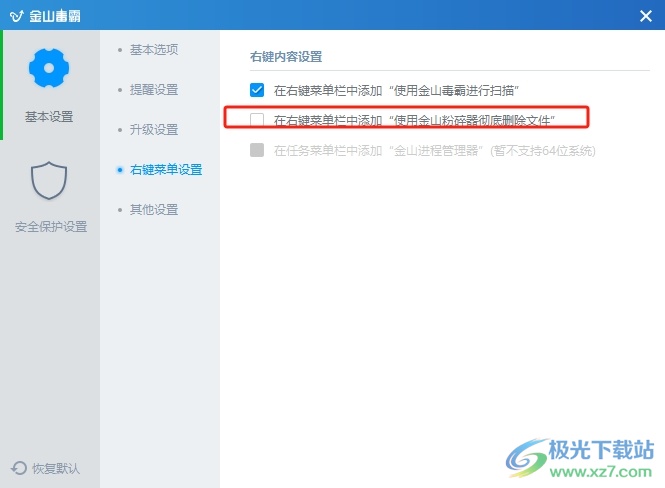
5.此时可以看到弹出来的提示窗口,用户直接按下继续按钮即可设置成功
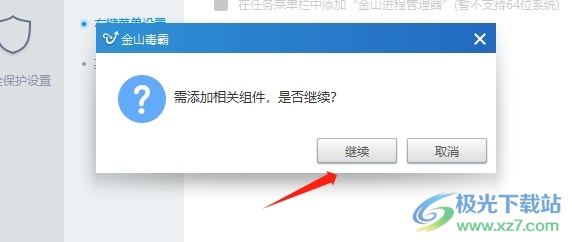
6.最后回到电脑桌面上,用户打开右键菜单栏,就可以看到成功添加的金山粉碎器
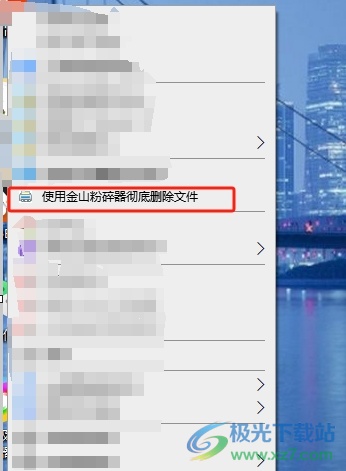
以上就是小编对用户提出问题整理出来的方法步骤,用户从中知道了大致的操作过程为点击三横——设置——基本设置——右键菜单设置——勾选在右键菜单栏中添加使用金山粉碎器彻底删除文件这几步,方法简单有效,因此感兴趣的用户快来试试看吧。


网友评论